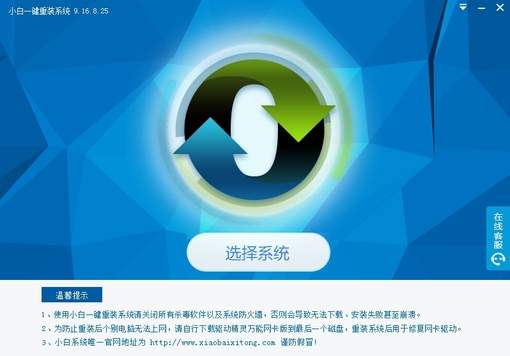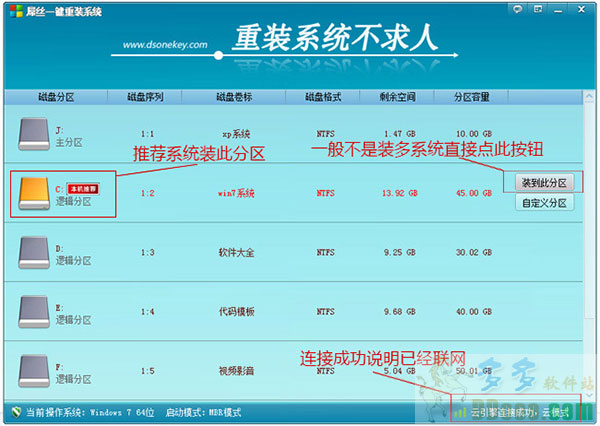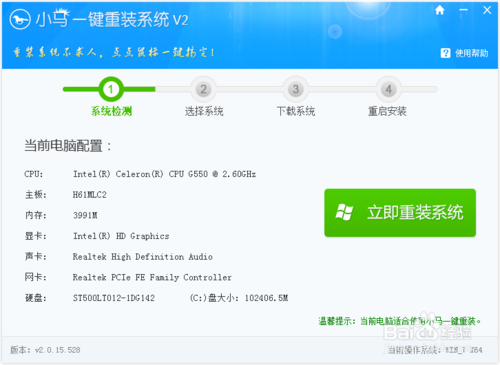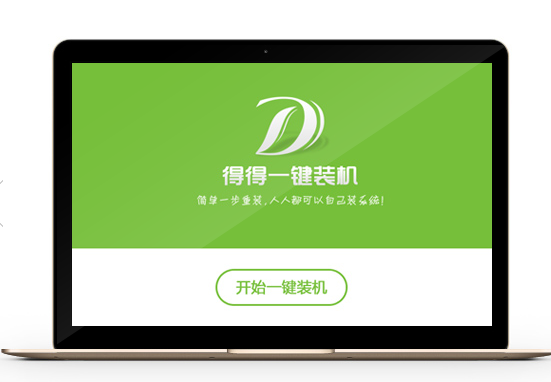黑屏问题在一些老旧的电脑中比较容易出现,原因有很多,一般都是硬件问题,我们一般通过替换法和排除法找出问题的根源。如果你也遇到了电脑开机黑屏的问题,下面教你win7开机黑屏。
方法一、如果你是电脑小白就先重启机器试试
1、如果重启还是黑屏,就再次重启,直接F8安全模式启动进入桌面。

2、进入系统后,同时按下win+ R 键打开输入命令栏直接输入:cmd, 敲击回车,进入DOS界面.

3、在输入netsh winsock reset catalog 直接敲击回车,然后提示"您必须重新启动计算机才能完成重置,只要重启机子就搞定了

方法二、其他解决方法
1、接线问题
首先重新连接显示器接线或者更换接线,试试看是不是显示器接线问题,如果接触没问题还不行,最好换一台显示器试试,以便确定是否显示器有问题。

2、内存条接触不好会黑屏
如果内存条有故障,一般都会有嘟嘟长短报警声,如果有报警声的话,你打开机箱把内存条拿出来用无水酒精或橡皮擦干净,重新插拔一次或者换个插槽试试,注意不要把内存条插反了。

3、显卡接触不好会黑屏
把显卡拆下来并清理干净,再接好了试试。如果接触没问题,最好问人借一个换一个显卡试试,以便确定是否是显卡问题。

4、软驱启动不当会黑屏
有时软驱启动不当会造成电脑开机或重启黑屏,为避免此类情况也可以在BIOS中取消软盘启动项,开机按DEL进入BIOS然后选advancedbiossetup看见有floopy的就把它改成HDD-0或IDE-0。
5、显示器设置不当会黑屏
有时显示器承受不了显卡的高分辨率,调节显示器亮度按扭。
6、新硬件加入不当会黑屏
检查新硬件是否插牢,将其拔下,然后换个插槽试试,并安装最新的驱动程序。

以上就是电脑开机黑屏的解决方法了,希望能帮助到你。
- 极速一键重装系统软件在线版3.2.6
- 一键重装系统小鱼重装软件V5.6.8修正版
- 黑云一键重装系统工具V8.0免费版
- 【一键重装系统】极速一键重装系统兼容版V7.8.0
- 小猪一键重装系统工具下载正式版5.39
- 一键重装系统软件系统之家重装V2.0.0绿色版
- 一键重装系统魔法猪重装软件V1.2.1贡献版
- 小马一键重装系统工具V2.0.2.2兼容版
- 小白一键重装系统工具尊享版V4.2.1
- 【电脑重装系统】萝卜菜一键重装系统软件V1.9免费版
- 【电脑重装系统】好用一键重装系统V9.6.9特别版
- 蜻蜓一键重装系统软件官方版V2.6
- 一键重装系统小鱼重装软件V4.2.3贺岁版
- 一键重装系统小马重装软件V2.1.6增强版
- 一键系统重装雨林木风重装软件V6.7完美版
- 系统重装步骤
- 一键重装系统win7 64位系统 360一键重装系统详细图文解说教程
- 一键重装系统win8详细图文教程说明 最简单的一键重装系统软件
- 小马一键重装系统详细图文教程 小马一键重装系统安全无毒软件
- 一键重装系统纯净版 win7/64位详细图文教程说明
- 如何重装系统 重装xp系统详细图文教程
- 怎么重装系统 重装windows7系统图文详细说明
- 一键重装系统win7 如何快速重装windows7系统详细图文教程
- 一键重装系统win7 教你如何快速重装Win7系统
- 如何重装win7系统 重装win7系统不再是烦恼
- 重装系统win7旗舰版详细教程 重装系统就是这么简单
- 重装系统详细图文教程 重装Win7系统不在是烦恼
- 重装系统很简单 看重装win7系统教程(图解)
- 重装系统教程(图解) win7重装教详细图文
- 重装系统Win7教程说明和详细步骤(图文)